
무료 또는 저렴한 영상프로그램 7가지 추천!
안녕하세요 프라이머 K입니다.
오늘의 주제는 여러 가지 존재하는 수많은 영상 편집 프로그램들 중에서 무료로 사용할 수 있는 또는 저렴한 가격으로 사용할 수 있는 영상 편집 프로그램 7가지를 추천해드리려고 합니다.

국내와 해외에서 가장 인기가 많은 영상 편집 프로그램들 위주로 선정을 하고 각 프로그램들의 특징과 사용 가격 등을 정리하여 한 번에 알기 쉽게 알려드리도록 하겠습니다.

유튜버의 시작이나 영상 편집자로서의 시작을
결정할 때 매우 중요한 영상 편집 프로그램을
잘 선택하셔서 같은 시간 안에 보다
효과적이고 효율적으로
영상 편집 작업을 하시기를 바랍니다.
1. 다빈치 리졸브

▶장점◀
다빈치 리졸브는 색 보정 및 오디오에 가장 적합한동영상 프로그램으로 무료로 사용할 수 있는 버전과 더 심화된 기능을 사용할 수 있는 유료 버전으로 나뉘게 됩니다.
사실 무료 영상 편집 프로그램 중에서 가장 좋은 프로그램 중 하나라고 해도 과언이 아닐 정도로 다빈치 리졸브를 한 번 사용해 보시면 해당 프로그램이 무료라는 것이 믿기지 않을 정도로 제공하는 기능이 많습니다.
또한 인터페이스들이 직관적이라서 기능을 찾기에도 쉽고 최근에 다빈치의 18 버전으로 업데이트가 되었는데 해당 버전부터는 한글도 지원을 하여서 다빈치 리졸브를 처음배우시는 분들이 보다 더 편리하게 배울 수 있도록 환경이 더 개선되었습니다.
무료로 돈을 내지 않고 이것저것 다양하게 영상 편집 프로그램을 활용해 보고 싶으시면 저는 다빈치 리졸브를 적극 추천합니다.
▶단점◀
하지만 다빈치 리졸브에도 단점이 존재합니다. 해당 프로그램은 생각보다 무겁기 때문에 높은 사양의 컴퓨터가 필요하며 처음에 아무리 한글로 인터페이스들을 지원한다고 하더라도 워낙 기능이 많고
또 영상 편집을 처음 하시는 분들이 사용하시기에는 꽤나 전문적인 프로그램이기 때문에 처음에 영상 편집을 하실 때 별도의 학습이 필요합니다.
즉 단순하게 쉽게 쉽게 영상 편집을 하는 것이 아니라 어느 정도 기초적인 학습을 하신 후에 해당 프로그램을 사용할 수 있습니다.
하지만 이건 영상 편집을 하시는 분들이라면 당연히 공부를 해야 하는 부분이고 컴퓨터 사용 부분 또한 영상 편집을 하려면 당연히 어느 정도 스펙이 갖춰준 노트북 혹은 데스크톱을 준비해 두셨을 거라고 생각합니다.
다빈치 리졸브의 이러한 단점은 단점이 아니게 된다고 생각이 듭니다. 다빈치 리졸브는 완전히 무료라서 영상 편집을 제대로 해보고 싶으신 분들은 꼭 다빈치 리졸브를 다운로드하셔서 사용해 보시기를 바랍니다.
▶특징◀
DaVinci Resolve는 Blackmagic Design에서 개발한 전문 비디오 편집 소프트웨어입니다. 편집, 색상 보정, 오디오 후반 작업 및 시각 효과를 위한 포괄적인 도구 세트를 제공합니다.
그 기능에는 비선형 편집 인터페이스, 고급 컬러 그레이딩 도구, 다중 카메라 편집, 오디오 믹싱 및 시각 효과가 포함됩니다. DaVinci Resolve는 영화 및 TV 후반 제작에 널리 사용되며 Windows, macOS 및 Linux에서 사용할 수 있습니다.
2. 프리미어프로
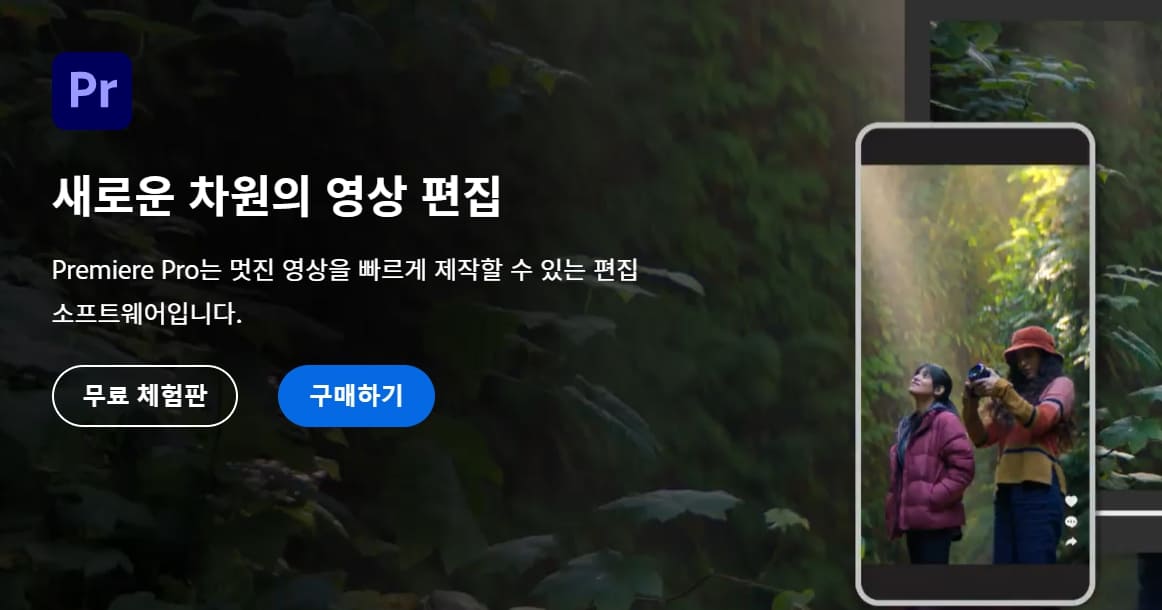
▶장점◀
어도비 사의 프리미어 프로입니다. 프리미어 프로는 전문가용으로 최고인 동영상 편집 프로그램으로 한 달에 2만 4천 원이라는 구독료를 내면서 사용할 수 있습니다.
그전에 다른 어도비 프로그램들과 마찬가지로 7일간 무료 버전으로 사용할 수 있으니 프리미엄 프로에 대해서 관심이 있으신 분들은 먼저 일주일 동안 무료 버전을 사용하신 후에 마음에 든다면 구독료를 지불하면서 사용하시면 될 것 같습니다.
프리미어 프로는 전문적인 품질 도구 및 인터페이스 등을 제공하며 크리에이티브 클라우드 내에서 호환도 되고 윈도우 사용자를 위한 고품질 옵션 또한 충분히 갖추어져 있습니다.
전문적으로 영상을 만드는 직업을 가지고 계신 분.. 예를 들어 영상 편집 디자이너라면 어도비의 프리미어 프로가 최고의 선택이 될 수도 있습니다.
업계 표준으로 인정받고 있어 전문가들은 이 프로그램을 사용하여 메인 스트림 콘텐츠를 생산하고 있습니다. 다양한 기능과 전문가 수준의 품질을 제공하기 때문에 가격은 비싸지만 그만한 가치가 있습니다.
또한 프리미어 프로는 정확한 편집 및 트리밍 도구들을 지원하고 자동 기능들이 존재합니다. 자동 음성 인식 기능 즉 자동받아 쓰기 기능이 있어서 자막 편집 부분에서도 매우 편리합니다.
이 밖에도 다른 무료 프로그램들에는 없거나 부족한 기능들이 프리미엄 프로에서는 고급 편집 기능들로 모두 세팅이 되어 있습니다.
▶단점◀
프리미어 프로의 단점으로는 초보자에게는 어려운 사용 환경으로 프리미어 프로도 마찬가지로 처음에 프로그램과 친해지고 능숙하게 다루는 데 배움의 시간이 어느 정도 필요합니다.
또한 프리미어 프로도 무거운 프로그램 중 하나라서 컴퓨터의 사용이 좋아야 하며 무엇보다 무료 프로그램이 아니라
프로그램을 사용하는 내내 구독료를 지불해야 한다는 점을 단점으로 볼 수 있습니다.
따라서 프리미어 프로는 본인이 영상 편집과 관련하여 전문적으로 배울 것인가 아닌가에 따라서 호불호가 나뉘는 영상 편집 프로그램이라고 보시면 되겠습니다.
▶특징◀
Adobe Premiere Pro는 Adobe Systems에서 개발한 전문 비디오 편집 소프트웨어입니다. Adobe Creative Cloud 응용 프로그램 제품 중의 일부이며 영화 및 TV 산업에서 널리 사용됩니다.
Premiere Pro는 비선형 편집 인터페이스, 고급 색상 교정 및 그레이딩 도구, 오디오 믹싱, 시각 효과 등 비디오 편집을 위한 포괄적인 도구 세트를 제공합니다.
다양한 파일 형식을 지원하며 After Effects, Photoshop, Audition과 같은 다른 Adobe Creative Cloud 애플리케이션과 통합할 수 있습니다. Premiere Pro는 Windows 및 macOS에서 사용할 수 있으며 Adobe Creative Cloud 구독의 일부로 제공되며 단독으로 사용할 수 있습니다.
3. 파워디렉터 365

▶장점◀
파워디렉터는 누구에게나 적합한 무료 동영상 편집 프로그램으로 무료 버전에서는 렌더링 시 일부 파일 형식을 지원하지 않는다는 점을 제외하고는 유료 버전의 모든 기능을 사용할 수 있는 무료 체험판을 제공하며 기간 제한이 없기에 완전히 무료 버전으로 사용이 가능한 영상 편집 프로그램 중 하나라고 볼 수 있습니다.
우선 파워디렉터는 앞서 설명해 드린 다빈치 리졸브나 프리미어 프로와 달리 프로그램 자체가 그렇게 어렵지 않기 때문에 상대적으로 별도의 학습과 교육이 필요 없이 간단하게 사용할 수 있는 장점을 가지고 있습니다. 또한 장기적으로 신 기능들이 꾸준히 업데이트되고
그중에서 500개 이상의 기본으로 제공되는 트렌지션 템플릿 및 오버레이 이펙트들과 영상 효과와 음원 등이 포함되어 매일매일 꾸준히 업데이트가 되는 부분과 추가로 무료 버전이라고 할지라도 정교한 마스크 기능으로 영상 합성이 정교하게 가능하며 기본 및 프리미엄 기능을 모두 지원합니다.
파워디렉터는 사이버링크 클라우드 또한 50기가를 제공한다고 하니 무료 버전임에도 불구하고 엄청나게 많은 서비스들을 제공하는 것을 확인하실 수 있습니다. 영상을 모두 제작하고 랜더링을 했을 때 지원하는 파일 형식이 일부 제한적인 것만 빼면 매우 유용한 무료 영상 편집 프로그램이라고 생각을 하는데요.
만약 영상 렌더링 파일 지원 형식이 불편하신 분들은 유료 버전으로 사용하시면 되는데 유료 버전은 월 9천 원대의 가격부터 시작하는 것으로 보아 생각보다 저렴한 가격으로 유료 프로그램을 사용할 수 있다고 생각합니다. 파워디렉터는 국내에서뿐만 아니라 해외에서도 매우 유명한 영상 편집 프로그램 중 하나입니다.
여러 서비스들과 기능들을 무료로 사용할 수 있고 유료로 변경한다고 할지라도 구독료가 생각보다 저렴해서 영상 편집을 하시는 분들에게 가격 대비 성능이 좋은 프로그램입니다. 그리고 파워디렉터는 무엇보다 사용 방법이 크게 어렵지 않아서 영상 편집 인문 초보자분들이 부담 없이 사용할 수 있는 프로그램이라고 생각합니다.
▶단점◀
단 파워디렉터의 단점은 구독 버전에 다양한 프리미엄 템플릿이 포함되어 있긴 하지만 추가 콘텐츠를 모두 다운로드하려면 많은 하드디스크 용량이 필요하다는 부분을 단점으로 볼 수 있겠습니다.
▶특징◀
PowerDirector 365는 전문가 수준의 비디오를 만들 수 있는 강력한 편집 도구와 기능을 사용자에게 제공하는 비디오 편집 소프트웨어입니다. 사용하기 쉬운 인터페이스를 제공하여 초보자부터 고급까지 모든 수준의 사용자가 이용할 수 있습니다. 일부 주요 기능에는 다중 카메라 비디오 편집, 360도 비디오 편집, 모션 그래픽 및 색상 보정이 포함됩니다.
또한 비디오의 시각적 품질을 향상시키는 다양한 효과, 전환 및 템플릿을 제공합니다. PowerDirector 365는 CyberLink PowerDirector 제품군의 일부이며 정기 업데이트 및 새로운 기능에 대한 액세스를 제공하는 구독 기반 서비스로 제공됩니다.
4. 곰믹스 맥스

▶장점◀
2021년에 출시된 곰믹스 맥스는 많은 동영상 편집 입문자들이 한 번쯤은 발을 담그고 갔던 곰믹스의 고성능 버전입니다. 많은 분들이 무료 영상 편집 프로그램으로 자주 소개해 주시는 프로그램이 바로 곰믹스이고 곰믹스에서 보다 더 고성능 버전으로 출시된 프로그램이 바로 곰믹스 맥스라고 생각하시면 됩니다.
곰믹스 맥스는 전에 트랙이 하나밖에 없던 일반 곰믹스에서 부족한 단점을 개선하고 업데이트하여 멀티트랙을 제공하고 멀티트랙으로 작업을 할 수 있도록 시스템이 개선되었습니다. 즉 곰믹스 맥스의 멀티트랙을 활용하여 기존에는 여러 장의 사진이나 동영상을 겹쳐 올리는 것이 곰믹스에서는 불가능했는데 이제 곰믹스 맥스의 멀티트랙 기능이 생기면서 해당 부분이 가능해졌습니다.
또한 곰믹스 맥스는 pip 화면 분할 크로마키 같이 자주 쓰는 기능이 모두 탑재되어 있으며 곰믹스의 전통을 이어받아 사용하기에도 매우 쉬운 편입니다. 무엇보다 국산 편집기인 만큼 한국인 입맛에 맞는 자막이나 폰트 효과들이 잘 구비되어 있다는 장점이 있습니다.
▶단점◀
하지만 모든 업그레이드 버전 제품이 그렇듯 오리지널 고 믹스의 한계를 벗어나지 못한 듯하며 정확히 분류하자면 중급 편집기가 아닌 초중급 편집기라고 볼 수 있겠습니다.
가격대도 1년에 4만 9천 원으로 월 단위로 환산한다면 4천 원이 조금 넘는 가격으로 저렴한 가격이지만 앞서 설명드린 다른 무료 프로그램 혹은 프리미엄 프로와 비교했을 때 성능 차이가 조금 있어서 영상 편집에서 멀티트랙이 필요 없고 단일 트랙으로만 편집을 하고자 하는 분들은 곰믹스 맥스가 아닌 일반 곰믹스를 다운받으셔서 간단하게 영상 편집을 하실 때 사용하시는 것을 추천드립니다.
▶특징◀
곰믹스 프로(GOM Mix Pro, 이전 이름은 GOM Mix Max)는 국내 회사인 GOM & Company에서 개발한 동영상 편집 소프트웨어입니다. 비디오 병합, 분할, 자르기 및 효과와 같은 기능을 제공하는 다기능 비디오 편집 소프트웨어입니다. 다양한 비디오 형식을 지원하며 사용자가 프로젝트를 여러 해상도와 종횡비로 내보낼 수 있습니다.
곰믹스 프로에는 볼륨 조절, 배경 음악 추가 및 음향 효과와 같은 오디오 편집 기능도 포함되어 있습니다. 또한 다양한 템플릿과 특수 효과를 제공하여 비디오의 전체적인 모양과 느낌을 향상시킵니다. GOM Mix Pro는 초보자와 전문 동영상 편집자를 모두 대상으로 하며 직관적이고 사용자 친화적인 인터페이스를 제공합니다.
5. 코렐비디오 스튜디오 얼티밋

▶장점◀
코렐 비디오 스튜디오 얼티밋은 되게 독특한 기능을 가지고 있습니다. 바로 360도 편집 옵션 기능이라는 것을 제공하는데 해당 기능을 통해서 일반적으로 활용되는 2d 영상 편집이 아닌 3d 영상 편집을 할 수 있습니다. 3d 영상 편집 프로그램에 걸맞게 수천 가지의 고급 효과들을 가지고 있으며 분할 화면 영상 기능과 3d 텍스트 지원 입체적인 영상을 지원하게 됩니다.
3d 영상이라는 점에서 3d와 호환이 잘 되는 윈도우 운영체제에서 사용이 가능하고 윈도우 사용자를 위한 가벼운 동영상 편집 프로그램이라고 생각하시면 되겠습니다. 해당 프로그램 또한 사용하기가 쉽고 배우기가 상대적으로 쉽다는 점과 독특하고 간편한 인터페이스들이 있으며 상대적으로 저렴한 가격으로 프로그램을 사용할 수 있다는 점이 있습니다.
코렐의 가격은 80달러로 하나로 약 10만 원이 조금 넘는 가격으로 구매를 할 수 있습니다. 무료 버전으로 30일 동안 사용을 할 수 있으니 3d 영상 혹은 3d 텍스트에 관심이 있으신 분들은 해당 프로그램을 활용하여 공부해 보시는 것도 좋을 것 같습니다. 단 코레일 비디오 스튜디오 얼티밋은 고급 편집가에게는 충분하지 않은 인터페이스들로 구성되어 있다는 느낌을 받을 수 있습니다.
▶단점◀
오히려 처음에는 직관적인 인터페이스들로 편집이 쉽지만 사용을 하다 보면 뭔가 부족한 느낌의 기능과 인터페이스들의 부재들을 느낄 수도 있습니다. 하지만 코렐은 무엇보다 영상의 3d 텍스트 효과 부분에서는 사용을 할 만하니 3d 텍스트에 관심이 있으신 분들은 한 번쯤은 사용해 보시는 것도 나쁘지 않다고 생각을 합니다.
▶특징◀
Corel Video Studio Ultimate는 Corel Corporation에서 개발한 비디오 편집 소프트웨어입니다. 초보자부터 전문가까지 모든 수준의 사용자를 위해 설계되었으며 고품질 비디오를 만들고 편집하기 위한 다양한 도구와 기능을 제공합니다.
스튜디오 얼티밋은 다양한 파일 형식을 지원하며 사용자가 비디오를 가져오고 편집하고 특수 효과 및 전환을 추가하며 프로젝트를 다양한 해상도 및 파일 형식으로 내보낼 수 있습니다. Corel Video Studio Ultimate의 일부 주요 기능에는 직관적인 사용자 인터페이스, 4K 및 360도 비디오 편집 지원, 고급 색상 보정, 로열티가 없는 대규모 음악 및 음향 효과 라이브러리가 포함됩니다.
6. 필모라

▶장점◀
필모라의 최고의 장점은 직관적인 인터페이스 손쉬운 사용 방법으로 전문가급의 결과물을 만들 수 있다는 점입니다. 필모라는 특별히 사용법 매뉴얼이나 디토리얼을 보지 않아도 바로 사용해도 전혀 어렵지 않은 인터페이스라서 영상 편집 초보자분들이 처음에 사용하시기에 적합한 프로그램이라고 생각을 합니다.
필모라는 윈도우 전용과 맥 전용으로 모든 기기와 운영 체제에서 사용이 가능하며 영상의 색 보정에서도 충분히 그 기능을 잘 사용할 수 있고 무료라고 해서 절대로 부족함이 없는 기능들을 제공하고 있습니다. 또한 필모라는 프리미어 프로처럼 자동 받아쓰기 기능이 탑재되어 있어서 받아쓰기 기능을 사용하시면 영상에 자막을 자동으로 텍스트화시켜 주는 매우 편리한 기능을 사용할 수 있습니다.
▶단점◀
하지만 필모라의 무료 버전에서는 필모라의 로고 즉 워터마크가 찍히게 되며 유료 버전을 통해서만 해당 워터마크를 지울 수 있는데 필모라의 유료 버전의 가격이 상대적으로 저렴해서 많은 분들이 필모라를 사용하실 때 유료 버전으로 사용을 한다고 합니다.
월 가격은 4900원으로 연간 결제 시 5만 5900원이라는 매우 저렴한 가격으로 영상 편집 프로그램에서 꼭 필요한 기능들을 모두 사용할 수 있습니다. 필모라 같은 경우에는 다빈치 리졸브 무료 버전과 프리미어 프로의 중간 지점쯤에 위치한 프로그램이 필요한 분들이 필모라 유료 보전을 통해서 영상 편집을 진행하시면 좋을 것 같다고 생각을 하고 있습니다.
▶특징◀
Filmora는 Wondershare에서 개발한 비디오 편집 소프트웨어입니다. 사용자 친화적이고 직관적인 비디오 편집 솔루션을 원하는 초보 및 중급 비디오 편집자를 위해 설계되었습니다. Filmora9는 기본 비디오 트리밍 및 분할은 물론 색상 보정, 키프레임 및 오디오 믹싱과 같은 고급 기능을 포함한 광범위한 비디오 편집 도구를 제공합니다.
또한 비디오의 시각적 품질을 향상시키는 데 사용할 수 있는 특수 효과, 전환 및 요소의 대규모 라이브러리가 포함되어 있습니다. 또한 Filmora9는 다양한 파일 형식을 지원하며 사용자가 비디오를 고해상도 및 여러 종횡비로 내보낼 수 있도록 합니다. Filmora9의 주요 기능에는 사용하기 쉬운 인터페이스, 4K 비디오 지원, 음악, 텍스트 및 그래픽을 비디오에 추가하는 기능, 다양한 비디오 내보내기 옵션이 포함됩니다.
7. 브루

▶장점◀
브루 프로그램은 여러분들도 잘 알고 계시는 B612라는 사진 보정 어플의 개발자가 개발한 무료 동영상 편집 프로그램입니다. 이 동영상 편집기는 워드 문서를 편집하듯이 컷 편집이 가능한 게 가장 큰 특징입니다. 자막 받아 쓰기가 가능하며 음성 텍스트 변환 후 필요 없는 자막 부분을 삭제하면 해당 장면도 같이 삭제되는 시스템입니다.
해당 프로그램은 완전히 무료 프로그램이라서 무료 체험 후 유료로 전환해야 하거나 월 구독료를 내야 할 필요가 전혀 없습니다. 해당 프로그램을 사용하기 전에 이메일로 회원 가입을 하기만 하면 평생 무료로 프로그램을 사용할 수 있습니다. 무엇보다 브루 프로그램이 좋은 점은 영상에서 녹음된 사람의 목소리 즉 대화 형식의 음성들을 자동으로 인식하여 프리미어 프로와 필모라처럼 자동 받아쓰기 기능이 된다는 점입니다.
▶단점◀
하지만 부르는 세부적인 컷 편집이나 다빈치 리졸브와 같은 고퀄리티 무료 영상 편집 프로그램들처럼 전문적으로는 영상 편집이 힘들기 때문에 많은 분들이 다빈치 리졸브에서 영상을 제작하고 자막을 입히는 용도로 사용하고 있습니다.
유튜브나 블로그 sns등의 온라인 유료프로그램도 좋지만 개인적으로 브루같은 무료프로그램으로 먼저사용해 본 뒤에 어느 정도 실력이 쌓이면 유료프로그램을 사용해도 늦지 않을 거 같습니다.